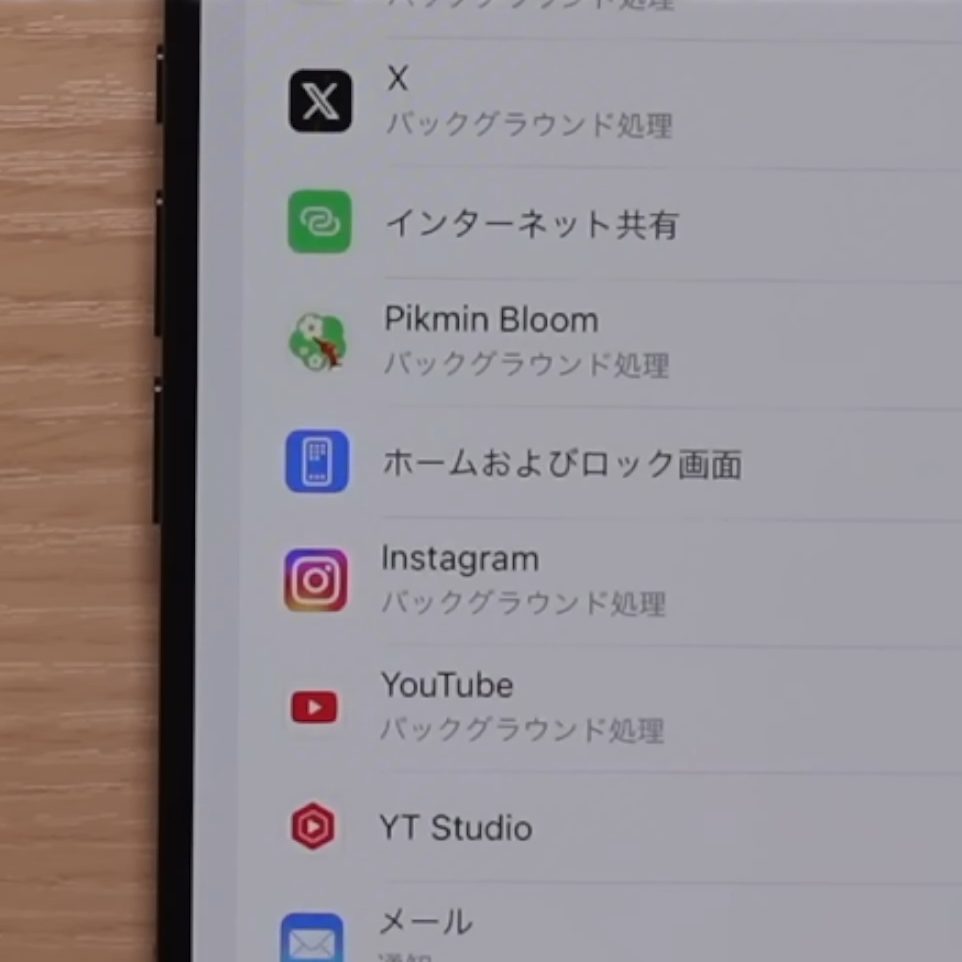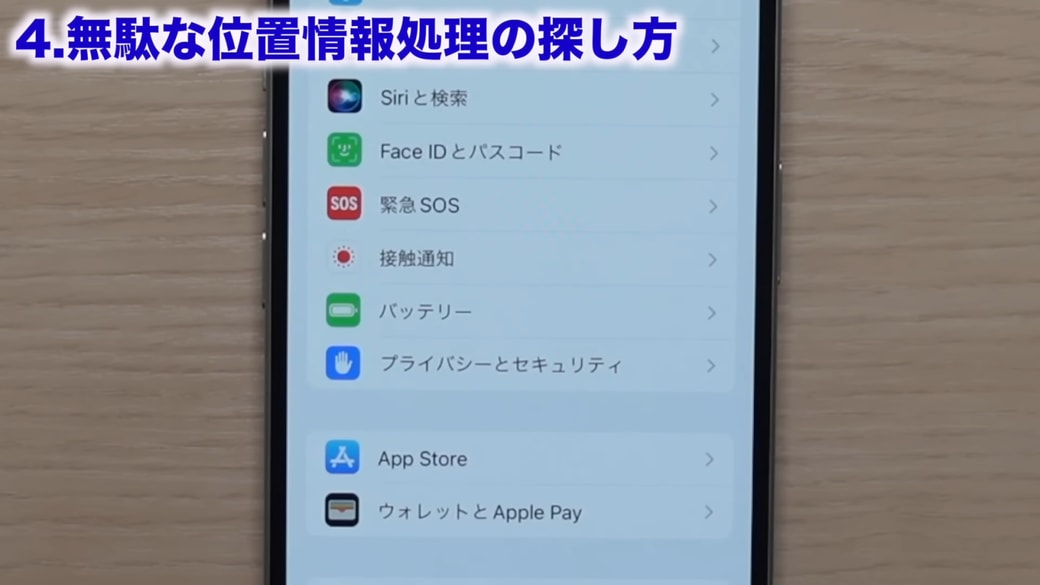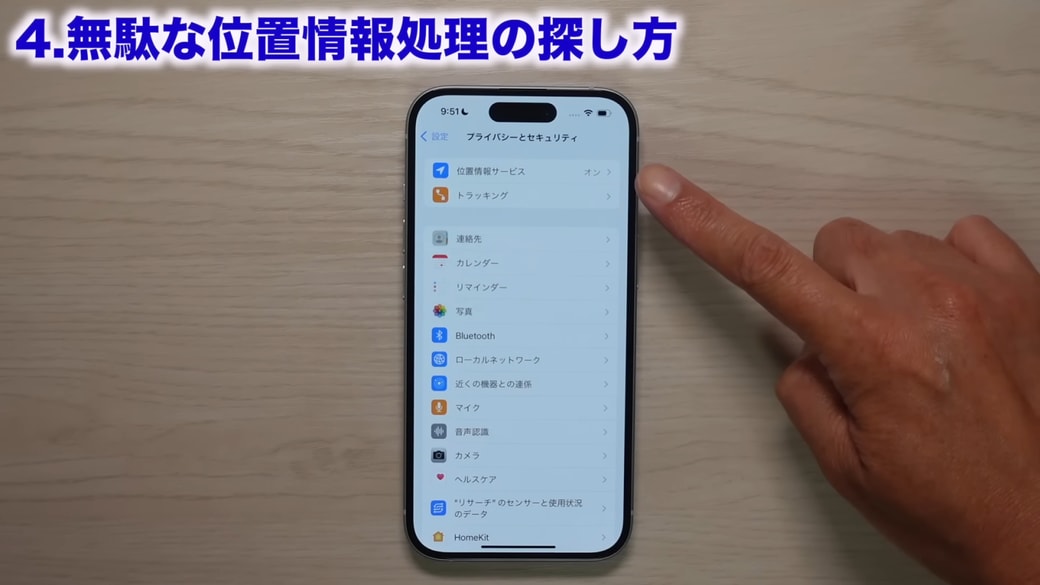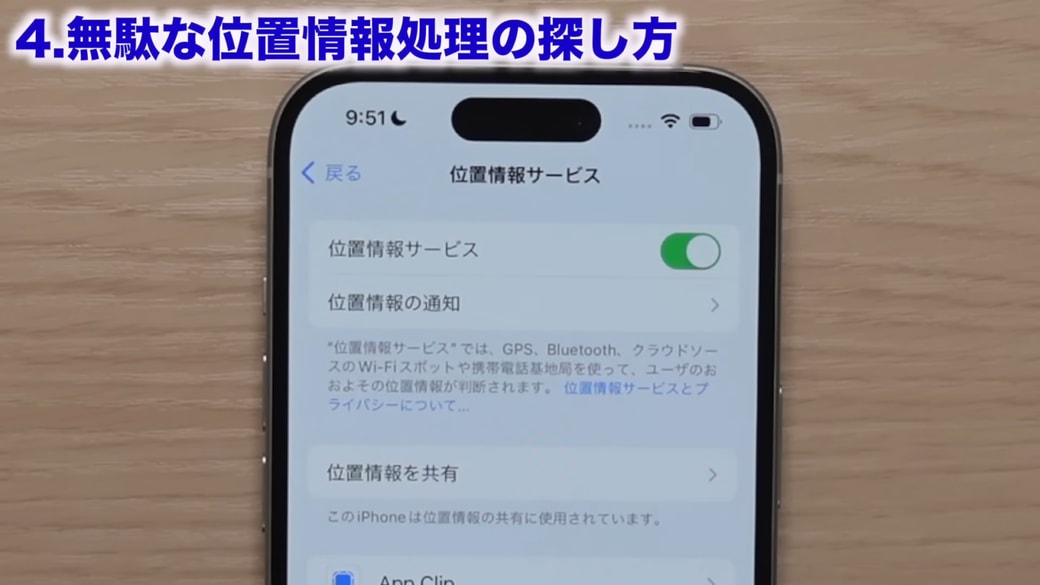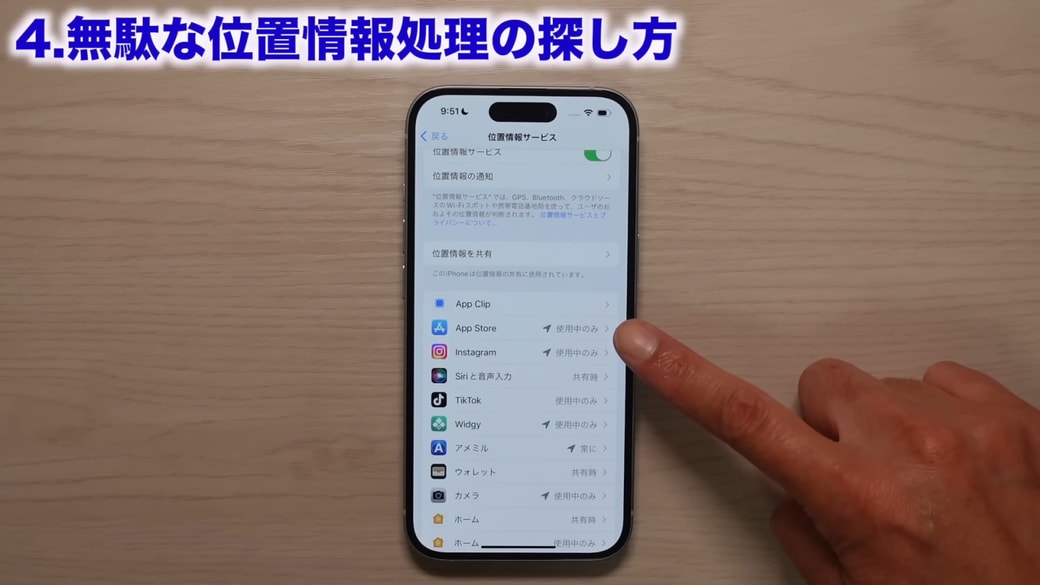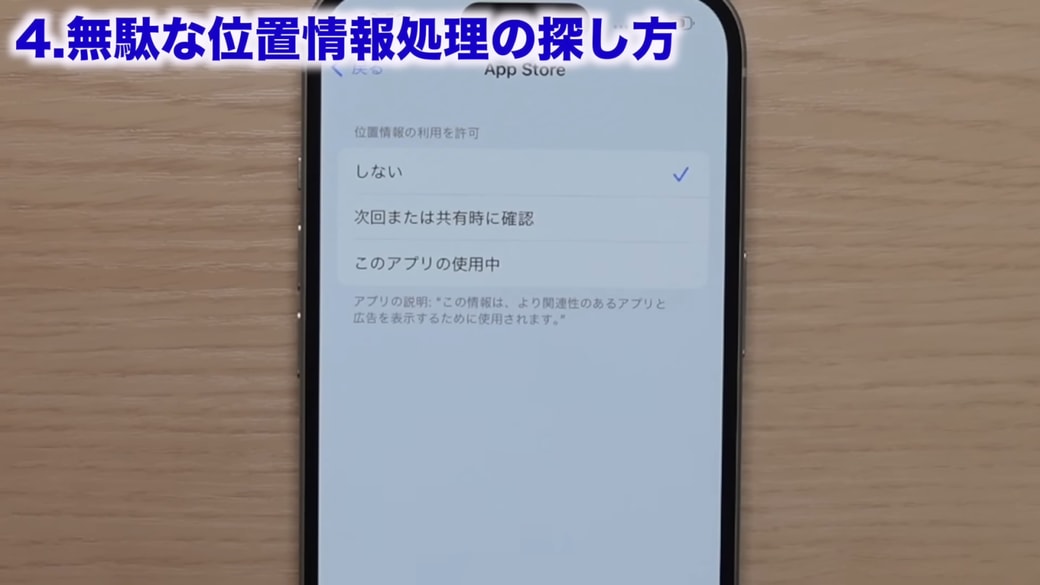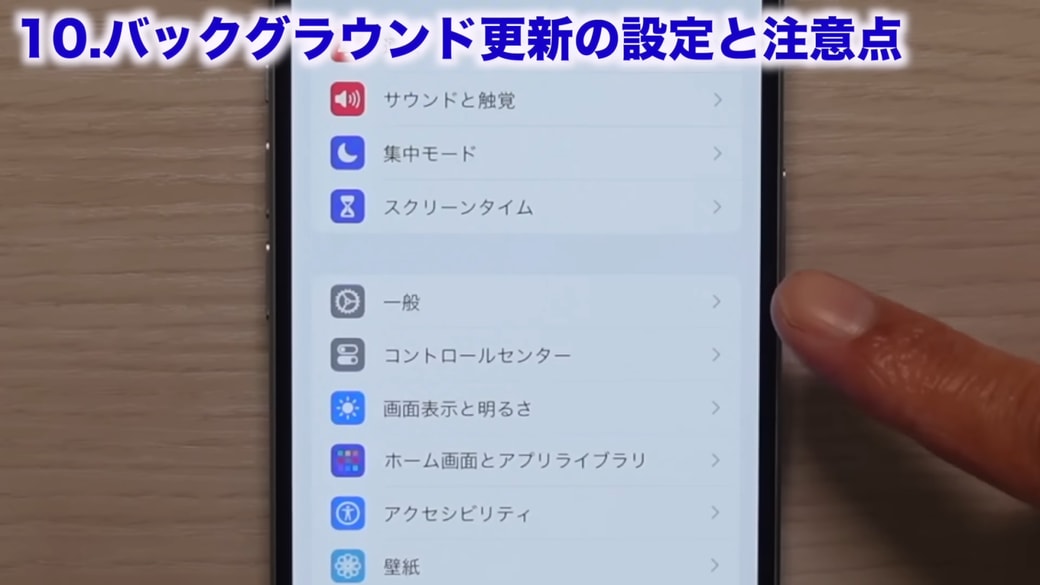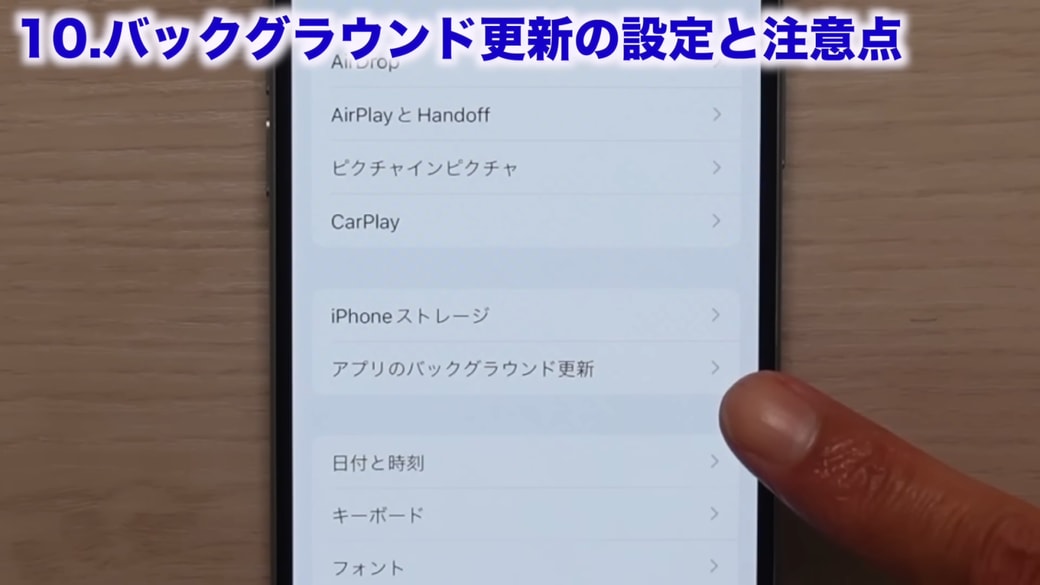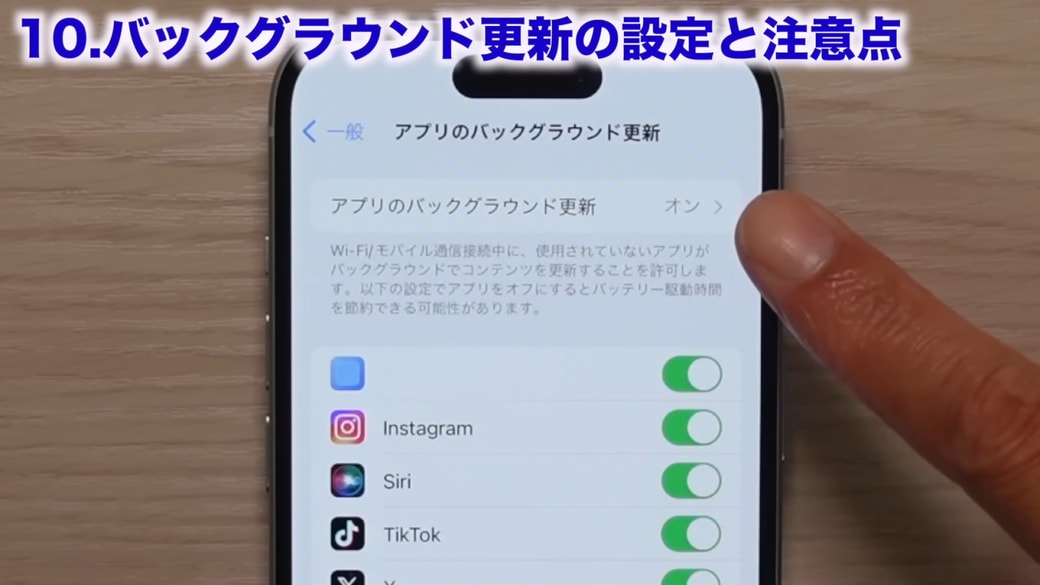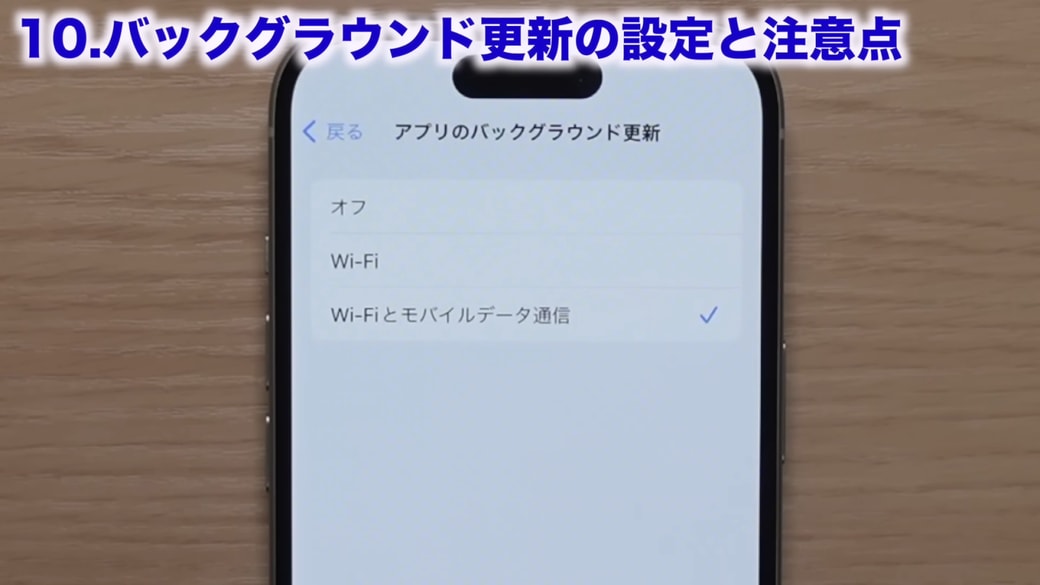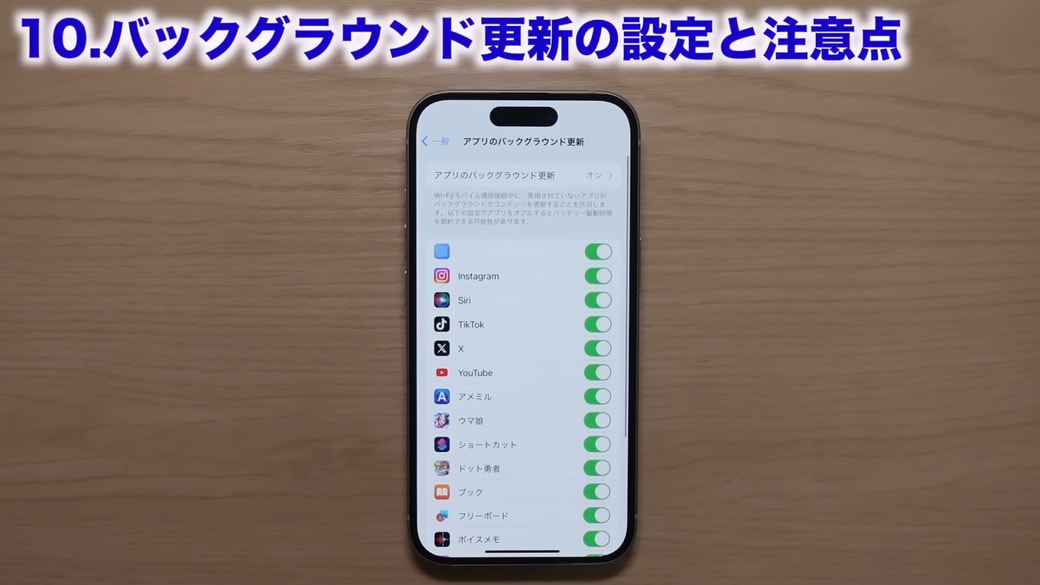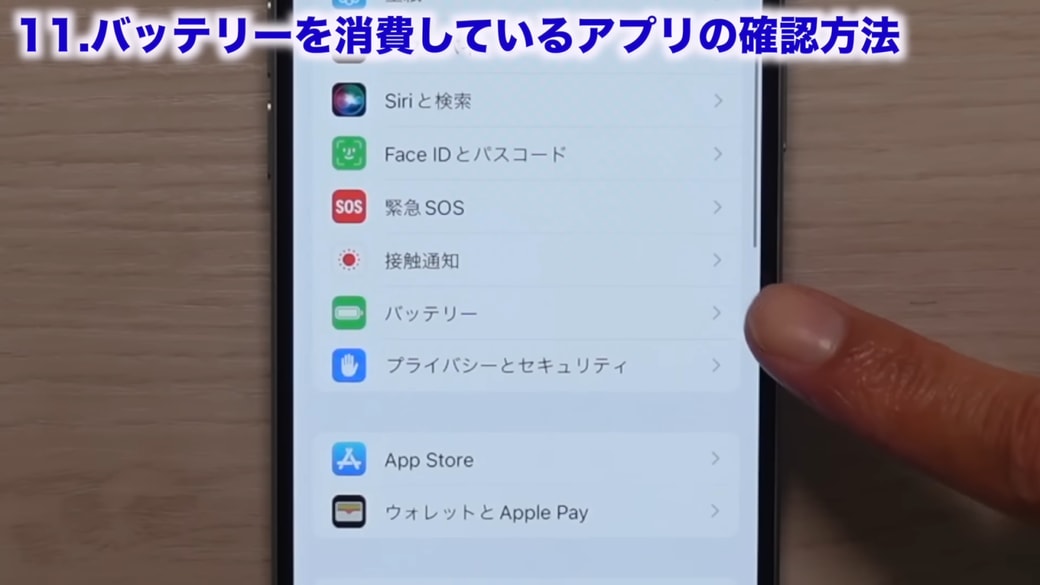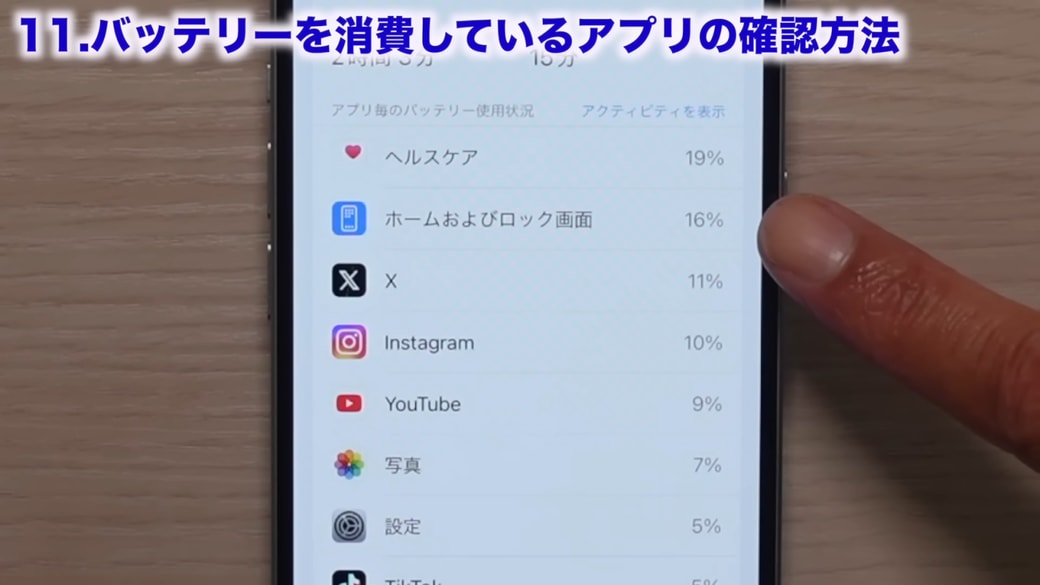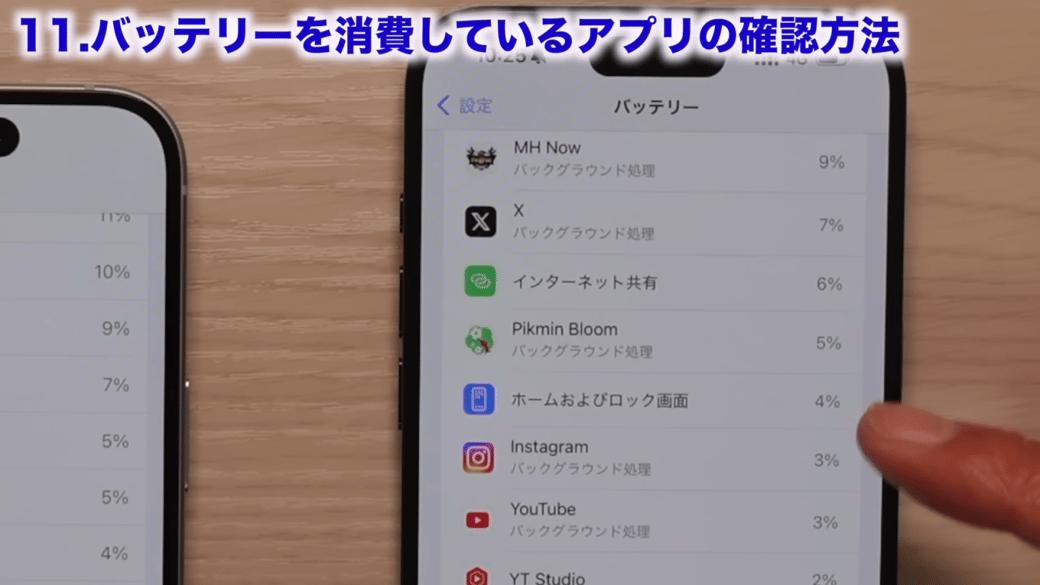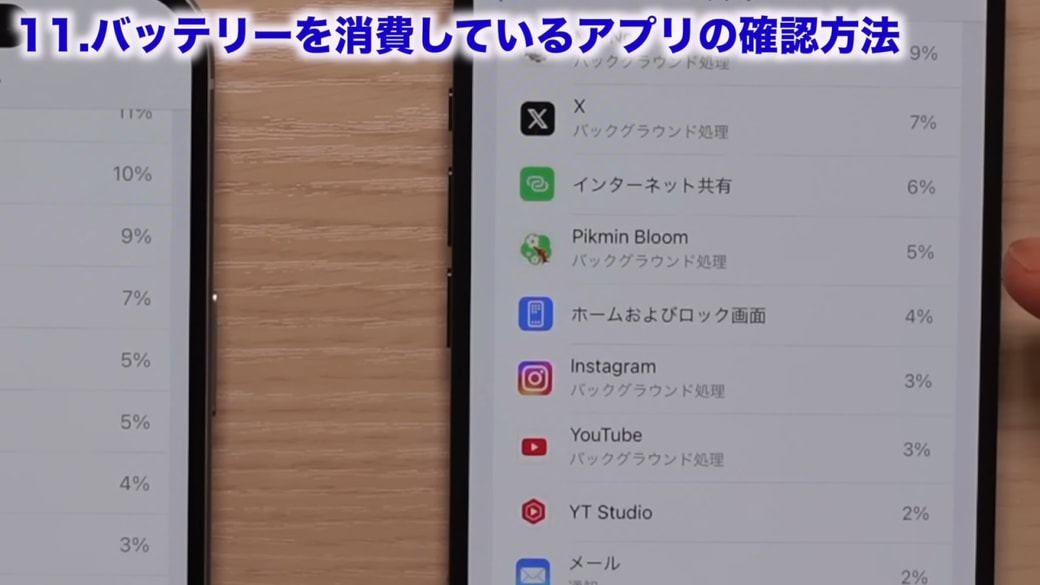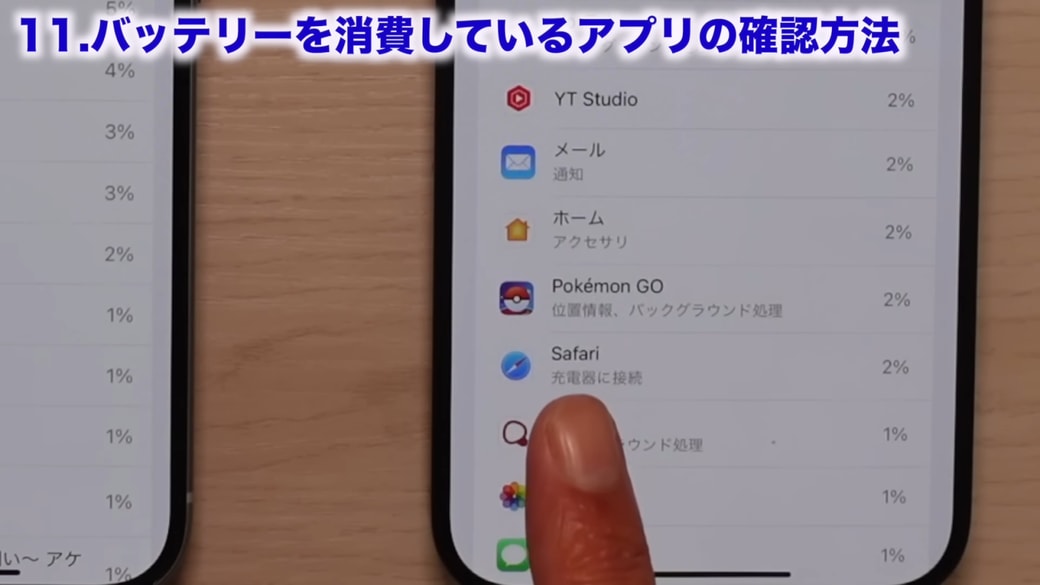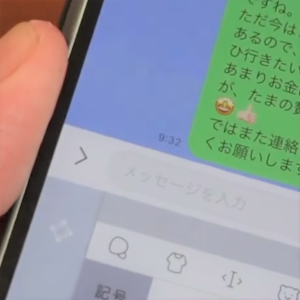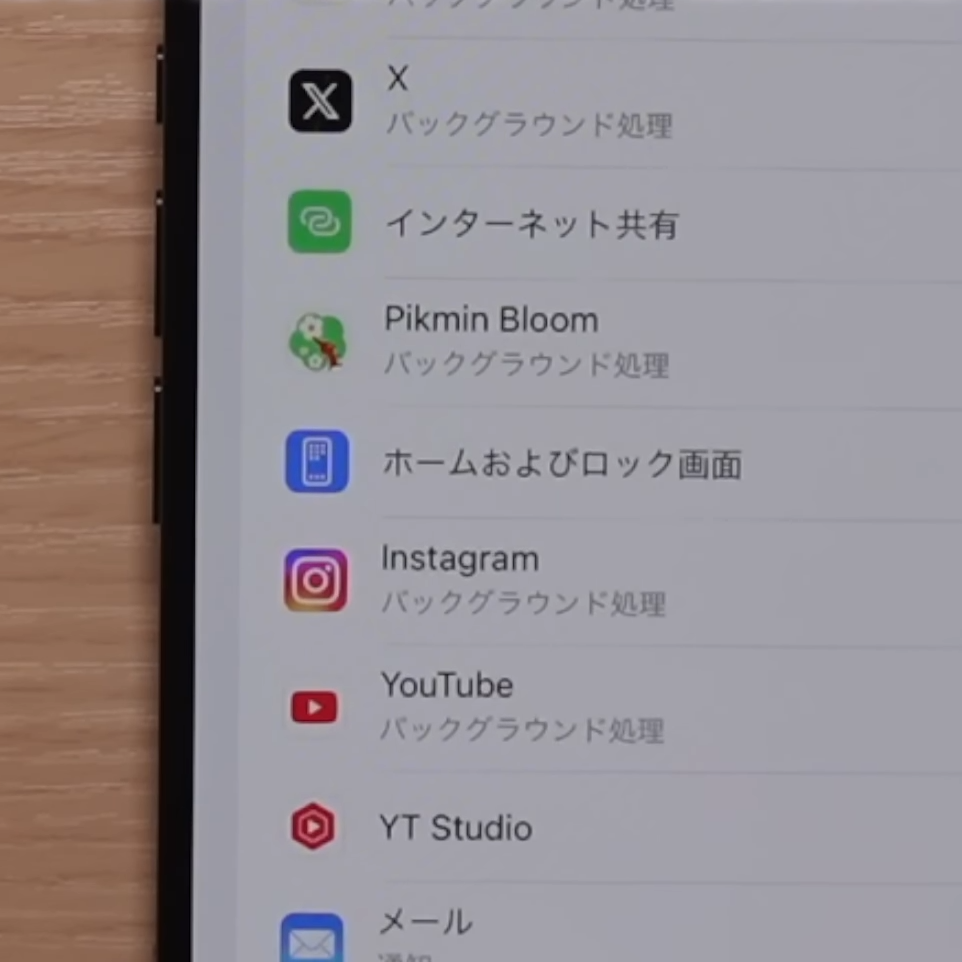教えてくれたのは……みずおじさん
システムエンジニアとして働いた経験を活かし、YouTube(みずおじさん)で主にiPhoneやiPad、MacなどのApple系端末やスマホの役立つ情報を発信中!
iPhoneのバッテリー消費が早いと感じたら「設定の見直し」を
バッテリーを長持ちさせるポイントは「無駄なものは省く」こと。不要な設定はオフにしたり、削除したりして快適にiPhoneを使いましょう。
iPhoneは、iOSが変わるたびに新規設定の変更や追加があります。今回は、iOS17やiPhone15に対応した、バッテリー長持ち設定をご紹介します。
画像では、iPhone15とiPhone15 Proを使用して解説します。
※ご紹介する方法は、一部はiOS16でも設定できるものも含みますが、基本的にはiOS17に対応している内容です。
1.無駄な位置情報処理の探し方
さまざまなアプリで位置情報を使っているので、意外とバッテリー消費につながります。アプリごとに見直すことは、長持ちさせるためにかなり有効な方法です。
とはいえ、位置情報自体は便利なものなので、完全にすべてをオフにしてしまうとiPhoneの快適さを損ないます。使っていないものを選んでオフ設定にしましょう。
アプリごとに位置情報サービスをオフにする方法
「設定」を開いて、少し下にスクロールしたところにある「プライバシーとセキュリティ」をタップします。
「位置情報サービス」のオンのスイッチをタップします。
一番上に全体をオフにするスイッチが表示されますが、iPhoneが不便になってしまうので、ここではオフにしません。
その下に表示されている、アプリごとの位置情報の許可を見ます。
あまり位置情報の意味がないと思ったアプリをタップして、位置情報の利用の許可を「しない」に変更します。もしくは、アプリを開いたときに使うか使わないかを決めたいときには「次回または共有時に確認」にすることも可能です。
2.バックグランド更新の設定と注意点
iPhoneは裏でいろいろと動いて処理をしているため、バッテリー消費につながります。
バックグラウンドで何が動いているのか見られるようになっているので、不要なものはオフや削除しましょう。
バックグラウンド更新をオフにする方法
「設定」を開き、「一般」をタップします。
真ん中よりやや下にある「アプリのバックグラウンド更新」をタップします。
一番上にある「アプリのバックグラウンド更新」をタップします。
全体的にオフにするのか、Wi-Fiに繋がっているときにだけバックグラウンド処理をおこなうのかを選択できます。現実的なのは「Wi-Fiのみ」にすることがおすすめです。
アプリ自体の見直しもおこなう
今入っているアプリを確認して、あまり使っていないものや起動しないものは、オフにして無駄を省いていきましょう。
※LINEは、バックグラウンド更新でバックアップ処理がおこなわれています。LINEのバックグラウンド更新をオフにしてしまうと、バックアップがとれなくなります。毎日のようにとっている方は、LINEのオフはやめておきましょう。
3.バッテリーを消費しているアプリの確認
前項のバックグラウンド更新にも関わってきますが、バッテリーの消耗度が高いアプリを知ることが大切です。じつは、これが一番大切かもしれません。
自分が何にバッテリーを使っているのかをアプリごとに確認し、消費を抑えられるものは抑えましょう。
アプリごとにバッテリーの使用状況を確認する方法
「設定」を開き、「バッテリー」をタップします。
下にスクロールしていくと、アプリごとのアクティビティのパーセンテージが表示されます。24時間以内、過去10日分まで確認できます。
ここで、自分が使っているアプリの頻度がわかります。
この数値は、バッテリーが減った数値ではなく、あくまでもバッテリーを使ったパーセンテージの中の割合を意味しています。
ここで大切なのが、ほとんど起動していないのにパーセンテージが高くなっているアプリがないかを確認することです。
使っていないにもかかわらず「バックグラウンド処理」や「位置情報」で、毎日5%も使っているものが見つかるかもしれません。
このようなアプリを発見したら、アプリ自体を消す、上記でご紹介したようなバックグラウンド更新や位置情報の設定を見直してみるとよいと思います。
アプリは、気づかないうちにバッテリーを消費してしまう可能性があります。最近バッテリーの減りが早いと感じている方は、上記の3つの設定をチェックしてみてくださいね。
▼詳しい操作方法は動画でも確認できます。